Se sei preoccupato che la privacy delle tue e-mail sia compromessa, dovresti pensare a utilizzare un servizio che crittografa i tuoi messaggi per la massima sicurezza e privacy.
I metodi di crittografia tradizionali sono “simmetrici” in quanto la chiave utilizzata per crittografare dati come una password può anche essere utilizzata per decrittografarla.
Questo è stato sfruttato da programmi come PGP (Pretty Good Privacy) per consentire l’invio sicuro di e-mail in quanto gli utenti possono condividere la loro chiave pubblica con tutti quelli che conoscono per ricevere messaggi che solo loro possono decifrare.
Il client Bitmessage fa un ulteriore passo avanti consentendo di generare qualsiasi numero di indirizzi in cui è possibile ricevere messaggi.
In questa guida ti mostreremo come configurare Bitmessage, generare i tuoi indirizzi digitali e inviare i tuoi primi messaggi.
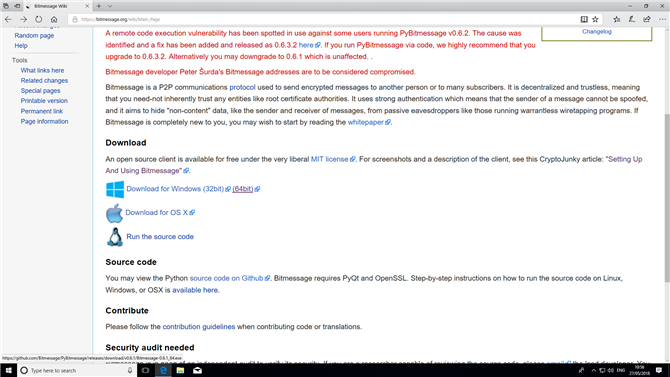
1. Scarica Bitmessage
Aprire il browser Web e accedere al sito Web Bitmessage.
Se si utilizza Microsoft Edge, selezionare ‘Salva ‘ quindi ‘Esegui ‘ il programma di installazione.
L’eseguibile PyBitmessage può essere eseguito da qualsiasi posizione come una cartella o un’unità USB.
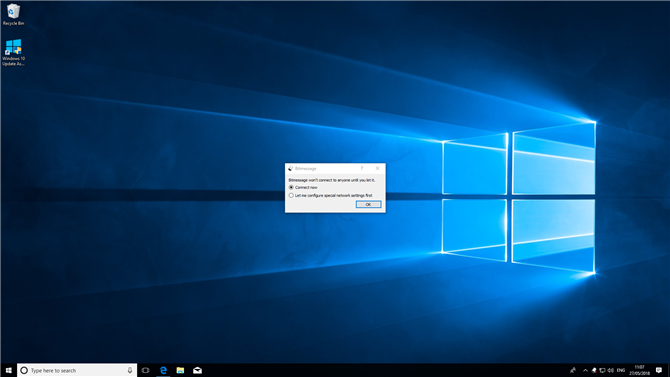
2. Configurare le impostazioni di rete
Al primo avvio, il client Bitmessage chiederà come ti connetti a Internet.
Se il tuo computer si connette a Internet tramite un server proxy, scegli “Fammi configurare le impostazioni di rete speciali prima ” per inserire le impostazioni di rete.
Seleziona la casella per consentire a Bitmessage di connettersi alle reti private, quindi scegli ‘Permetti accesso ‘.
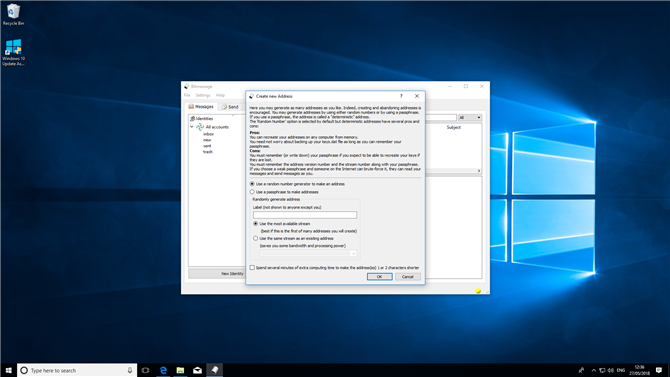
3. Crea un ‘Identità ‘
La chiave della sicurezza di Bitmessage sta nella tua capacità di generare nuove ‘identità ‘.
È possibile generare indirizzi in uno o due modi.
In alternativa, puoi creare ‘indirizzi deterministici ‘ usando una passphrase.
Scegli ‘Utilizza un generatore di numeri casuali per creare un indirizzo ‘ o ‘Usa una passphrase per creare indirizzi ‘ quindi fai clic su ‘Ok ‘ per continuare.
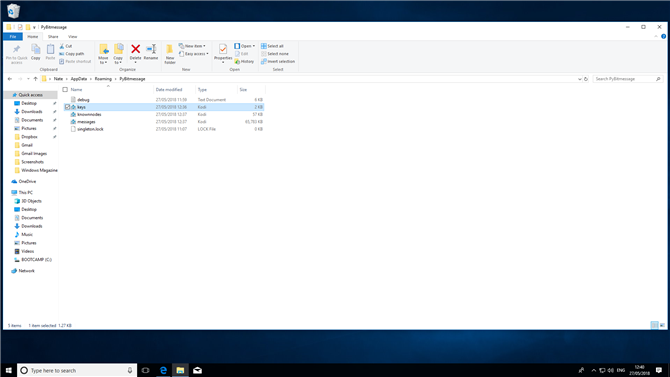
4. Eseguire il backup dei tasti Bitmessage
Se si è scelto di creare un’identità Bitmessage utilizzando il generatore di numeri casuali, i dati di configurazione verranno salvati nel file ‘keys.dat ‘ in ‘% APPDATA% \ PyBitmessage ‘.
Se questo file è perso o danneggiato, non sarai in grado di inviare o ricevere messaggi utilizzando le identità Bitmessage che hai creato in precedenza.
Per mantenere i tuoi messaggi al sicuro, assicurati di eseguire il backup ‘keys.dat ‘ in una posizione sicura.
Se hai scelto un indirizzo deterministico, scrivi la passphrase in un posto sicuro.
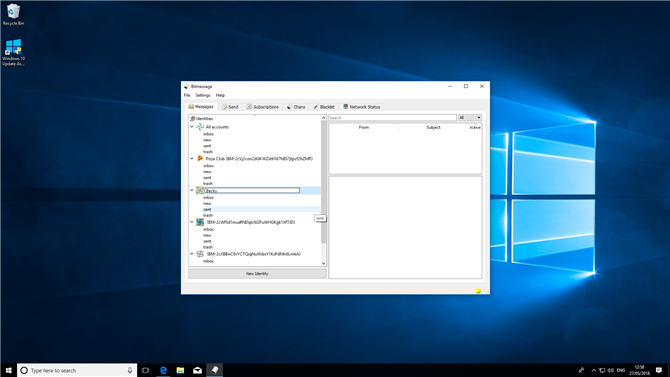
5. Gestisci i tuoi messaggi di Bitmessage
Qualsiasi identità creata viene elencata nella casella bianca contrassegnata da “Identità “.
Per una maggiore facilità di accesso, fai clic su un indirizzo e seleziona ‘Imposta avatar ‘.
Per visualizzare i messaggi inviati ai singoli indirizzi, fai semplicemente clic sull’identità in questione.
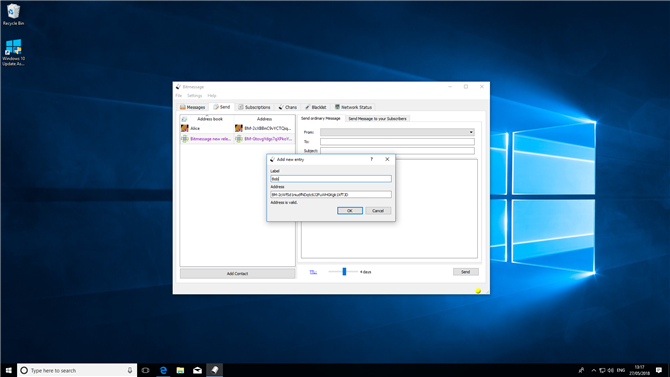
6. Gestisci i tuoi contatti
Una volta che hai generato le tue identità, chiedi ai tuoi amici e ai tuoi cari di seguire i passaggi precedenti e fare lo stesso.
Quando hai gli indirizzi dei tuoi contatti, vai alla scheda ‘Invia ‘ e fai clic su ‘Aggiungi contatto ‘ nella parte inferiore sinistra della finestra.
Proprio come con le tue identità, puoi anche scrivere i contatti della rubrica dei clic e ‘Impostare un avatar ‘, se lo desideri.
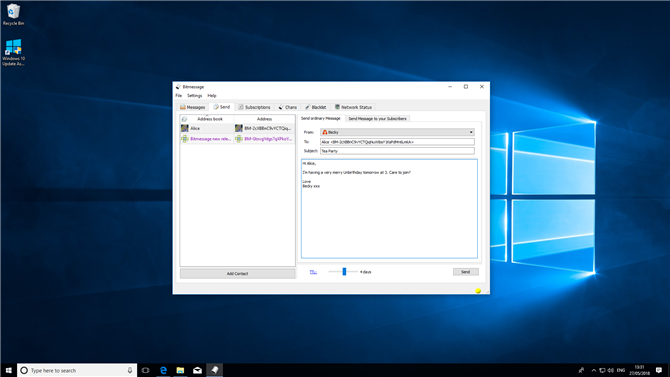
7. Invia il tuo primo messaggio
Ora che i tuoi contatti sono nella tua rubrica, fai clic sulla scheda “Invia ” per comporre il tuo primo messaggio.
Utilizza il menu a discesa accanto a ‘Da ‘ per selezionare l’identità da cui desideri inviare il messaggio.
Il client Bitmessage completerà automaticamente l’indirizzo per te.
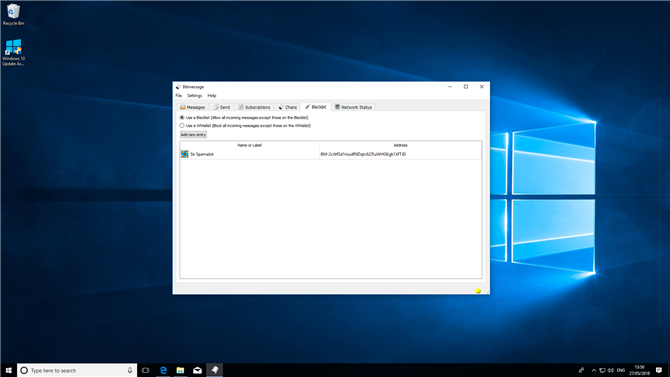
8. Blacklist e whitelist
Il protocollo Bitmessage ha una potente protezione integrata contro gli spammer, poiché ogni messaggio inviato richiede che il client completi un algoritmo di ‘prova del lavoro’.
Puoi anche prevenire lo spam disattivando regolarmente vecchie identità e creando nuove spam in modo che solo i contatti fidati abbiano il tuo indirizzo.
Per iniziare, scegli tra ‘Use a Blacklist ‘ o ‘Use a Whitelist ‘.
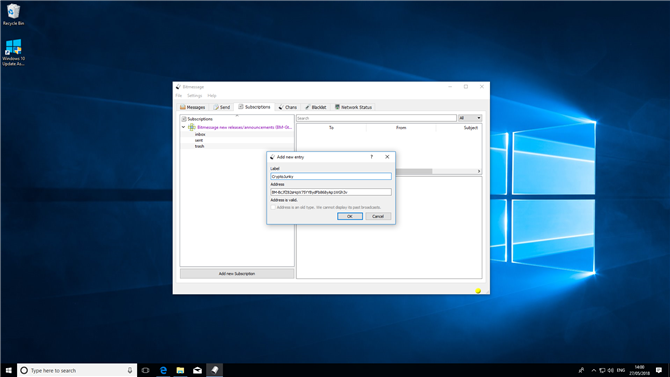
9. Abbonamenti
Anche se l’invio di messaggi nel modo in cui viene eseguito nei passaggi precedenti è un ottimo metodo per la comunicazione one-to-one, non è molto utile per messaggiare più persone contemporaneamente.
Il client Bitmessage supporta gli abbonamenti (noti anche come ‘Indirizzi broadcast ‘) per ovviare a questo problema.
Per iniziare, seleziona la scheda “Iscrizioni “.
Fai clic sul pulsante ‘Aggiungi nuovo abbonamento ‘ e incolla l’indirizzo dell’elenco scelto nel campo ‘Indirizzo ‘.
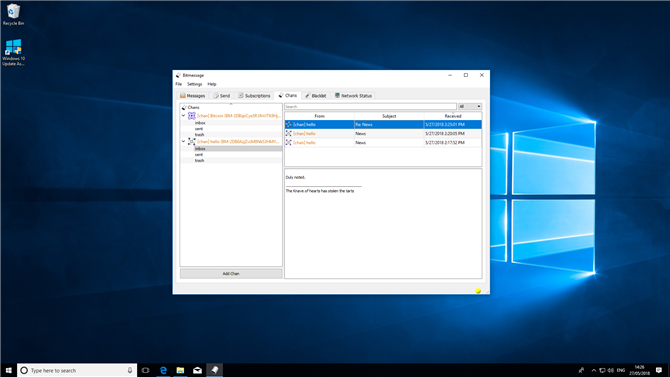
10. Usare Chans
Bitmessage supporta l’uso di Chans (Canali).
Il forum di Bitmessage contiene un elenco di Chans, sebbene tu possa crearne uno tuo se lo desideri.
Per iniziare, vai alla scheda ‘Chans ‘ e fai clic sul pulsante ‘Aggiungi Chan ‘.
- Ecco i modi migliori per condividere i file in modo sicuro
